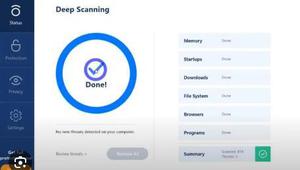如何检查Mac上的文件校验和

为了确保您下载到计算机的文件的完整性,某些网站会为您下载到计算机的文件进行校验和。您需要做的是将网站上给出的校验和与计算机上生成的本地校验和进行比较。如果两者匹配,您的文件被下载没有任何问题,它是网站发送到您的计算机,而不是修改的文件。
在为您提供校验和的网站可能有自己的工具来生成校验和,您将如何通过一般用户来检查计算机上文件的校验和?虽然我们已经涵盖了在Linux和Windows上检查校验和,这里是使用Apple Mac的用户的一种方法。
Mac用户可以使用内置终端应用程序来检查文件一旦它显示你的文件的校验和,你可以继续比较它与源网站给你,以确定它是否被修改或损坏的过程中。
Here
在下面的例子中,我下载了WinMD5免费工具,并希望检查校验和,看看它是否与其网站上给出的匹配。
1.点击Dock中的Launchpad,搜索并点击Terminal,它会为您启动。
2.当终端启动时,键入以下命令:
md5
然后按键盘上的“空格”,键入文件的完整路径,然后按Enter键。您也可以将文件拖放到“终端”窗口中,完整路径将自动出现。
命令结果应如下所示:109mh2112
md5 / Users / Mahesh / Downloads / winmd5free / WinMD5.exe
3.一旦按Enter键,Terminal应该计算给定文件的校验和,并将其显示在窗口中。您在以下截图中看到的突出显示的文本字符串是您的文件的校验和。
4.现在,将计算的本地校验和与网站上给出的校验和进行比较。如果两者都相同,则您的文件尚未被修改,并且完全相同。
这样,您可以在下载到计算机时计算出许多文件的校验和,以确保在将文件下载到计算机时没有中断。
Conclusion
如果您担心下载到Mac的重要文件的完整性,可以使用上述方法来确定是否是发送给您的确切和未修改的文件。
."
以上是 如何检查Mac上的文件校验和 的全部内容, 来源链接: utcz.com/wiki/666753.html